在机械CAD制图过程中,CAD角平分线的绘制是基础绘图操作之一。然而,对于一些新手设计师来说,他们可能不知道如何使用CAD软件快速绘制角平分线。本篇机械CAD制图教程将以浩辰CAD机械软件为例,详细介绍CAD角平分线的绘制步骤,希望对大家有所帮助。
1、在浩辰CAD机械软件中打开需要编辑的图纸文件后,点击菜单栏中的【浩辰机械】,在调出的下拉菜单中选择【绘图工具】—【平(角)分线】。如下图所示:
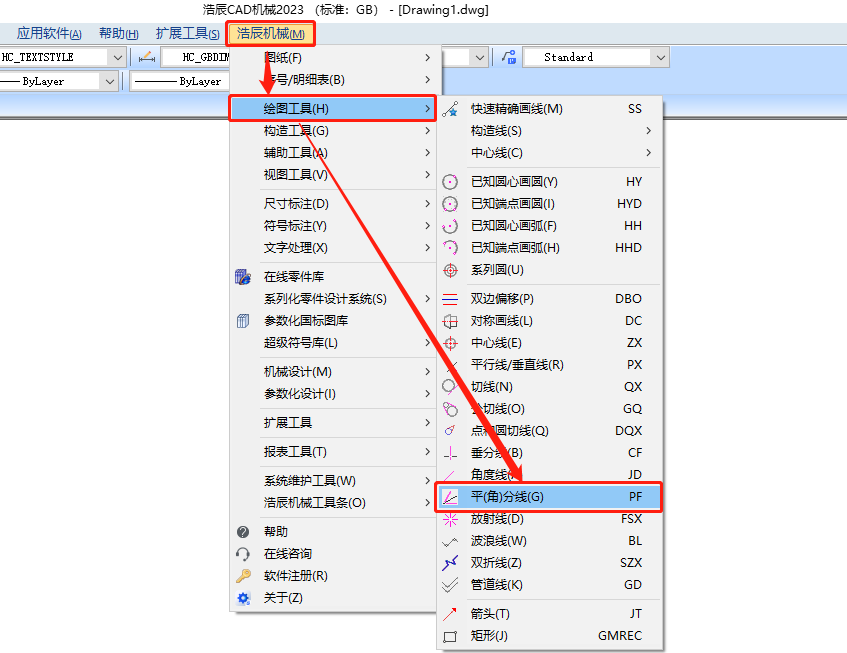
2、执行命令后,根据命令提示在绘图区域选择角的起始线,再选择角的终止线。
3、确定了要平分的角后,根据命令提示设置需要分成的份数值,例如输入:2,按回车键确认,最后确定内侧起始点和终止点即可完成CAD角平分线的绘制。如下图所示:
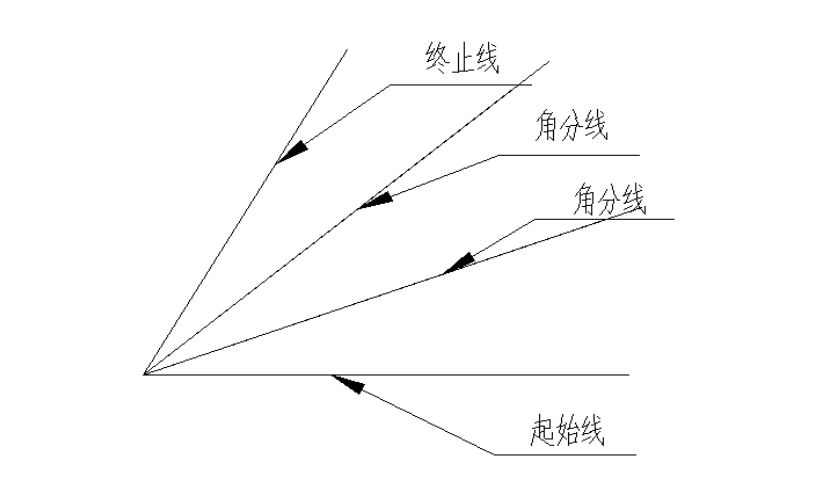
在浩辰CAD机械软件中通过以上几个简单的步骤操作,便可以轻松绘制CAD角平分线,让机械制图更加准确和专业。对此感兴趣的设计师小伙伴们可以关注浩辰CAD官网教程专区,小编会在后续机械CAD制图教程文章中给大家分享更多精彩内容哦!

2023-12-28

2023-12-27

2023-11-16

2023-11-16

2023-09-12

2023-09-08

2023-08-25

2023-08-18

2023-08-17

2023-06-07

2023-06-05
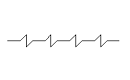
2023-05-12
